DHCP
DHCP(Dynamic Host Configuration Protocol,动态主机配置协议)
主要作用是集中地管理、分配IP地址,是网络环境中的主机动态的获得IP地址、Gateway地址、DNS等信息。
给内部网络,供应商自动分配IP地址。
给用户、内部管理员作为所有计算机的中央管理手段。
作为用应用层协议,它依靠并且使用者传输层的UDP协议。DHCP中分为客户端和服务端。客户端用的端口为68,服务端的端口为67。
DHCP的优点:
减少管理员的工作量
避免输入错误的可能
避免IP地址冲突
当更改IP地址段时,不需要重新配置每个用户的IP地址
提高了IP地址的利用率
方便客户端的配置
DHCP的分配方式:
自动分配:分配到一个IP地址后永久使用。
手动分配:由DHCP服务器管理员专门指定IP地址。
动态分配:使用完后释放该IP,供其他客户机使用。
DHCP租约过程:
客户机从DHCP服务器获得IP地址的过程称为DHCP的租约过程。
1. 客户端在网络中搜索服务器
2. 服务器向客户端响应服务
3. 客户端向目标服务器发出服务请求
4. 服务器向客户端提供服务
客户机请求IP地址:
当一个DHCP客户机启动时间,客户机还没有IP地址,所以客户机要通过DHCP获取一个合法的地址。
此时DHCP客户机以广播方式发送DHCP Discover发送信息来寻找DHCP服务器。

服务器响应:
DHCP服务器接收到来自客户机的请求IP地址的信息时,在自己的IP地址池中查找是否有合法的IP地址提供给客户机。
如果有,DHCP服务器将此IP地址上做上标记,加入到DHCP Offer的消息中,然后广播一则DHCP Offer消息。
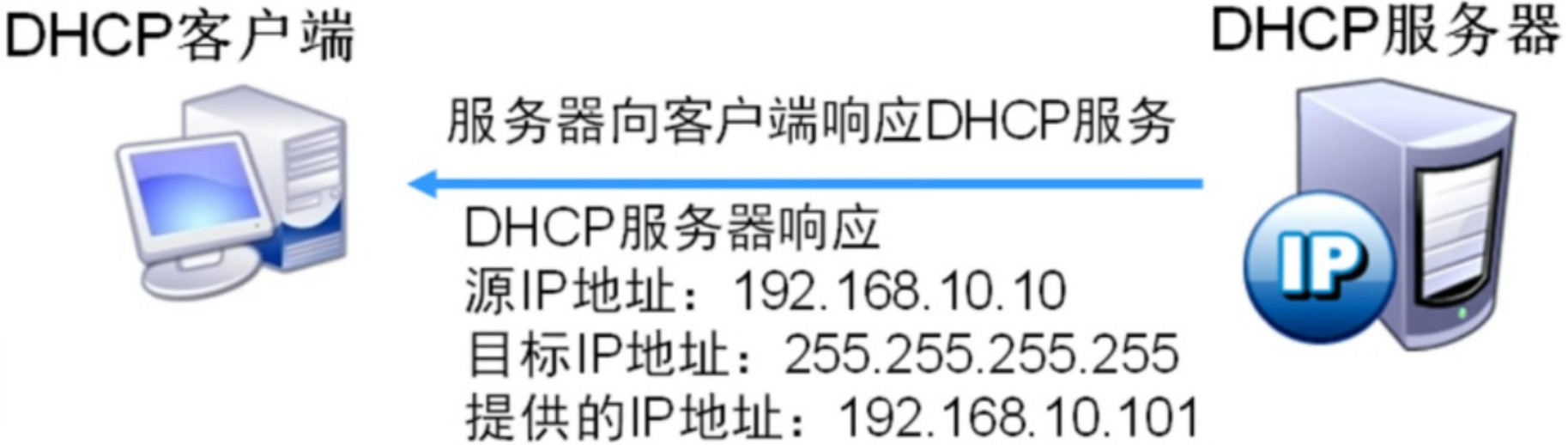
客户机选择IP地址:
DHCP客户机从接收到的第一个DHCP Offer消息中提取IP地址,发出IP地址的DHCP服务器将该地址保留,这样该地址就
不能再分配给另一个DHCP客户机。(此机制为了防止资源混乱)
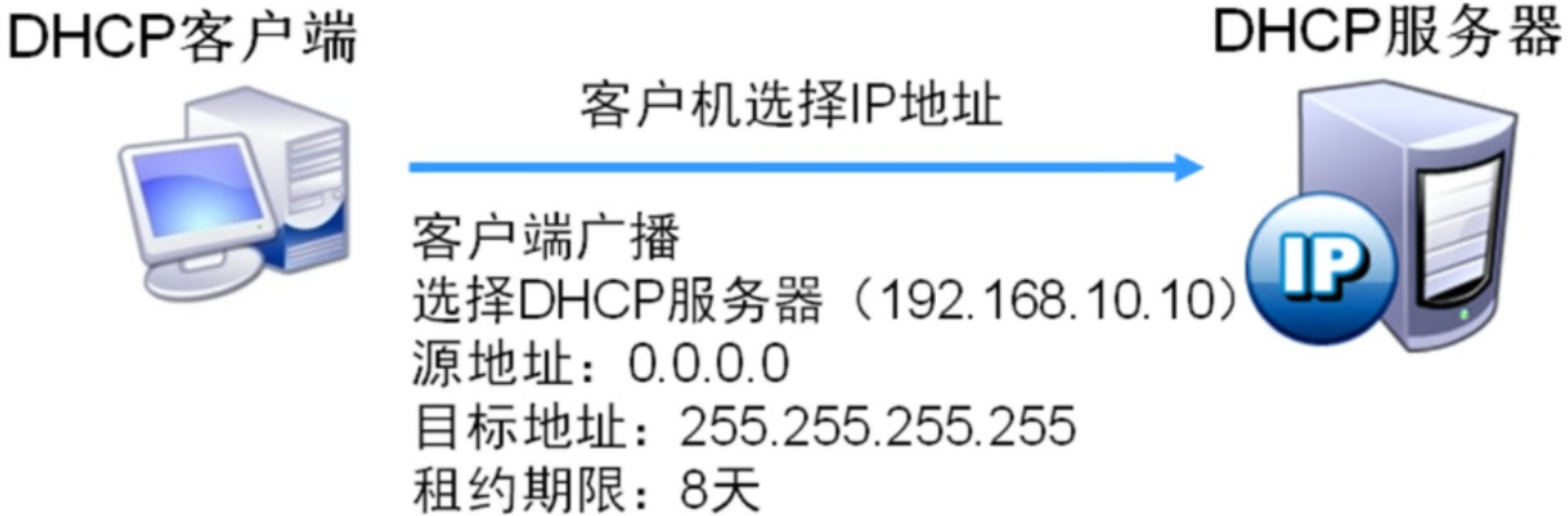
服务器确定租约:
DHCP服务器接收到DHCP Request消息后,以DHCP ACK消息的形式向客户机广播成功确认,该消息包含有IP地址的有
效租约和其他可配置的信息。
当客户机收到DHCP ACK消息时,配置IP地址,完成TCP/IP的初始化。
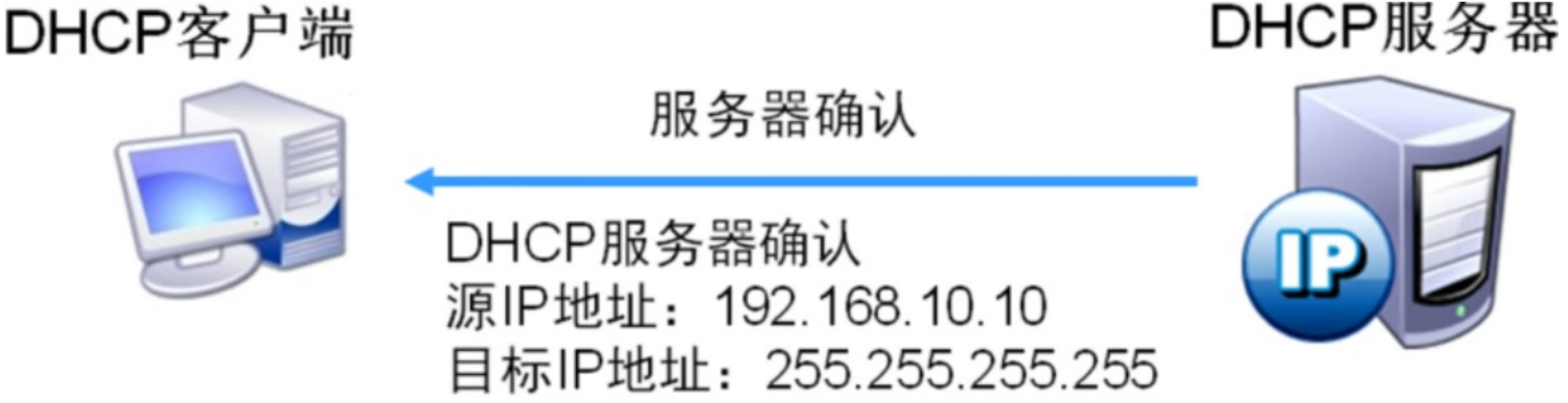
重新登陆:
DHCP客户机每次重新登录网络时,不需要再发送 DHCP Discover信息,而是直接发送包含前一次所分配IP地址的DHCP Request请求。
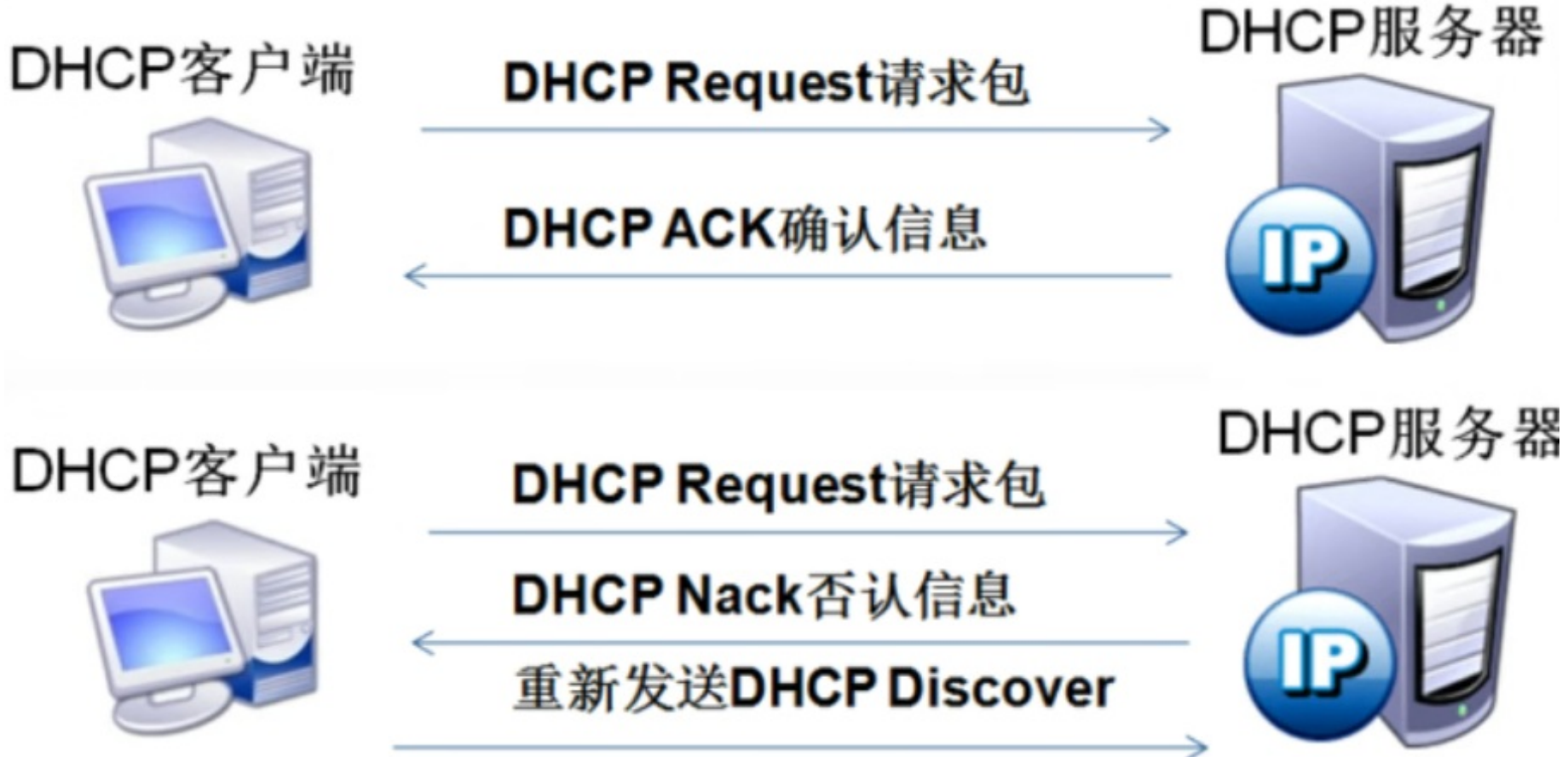
更新租约:
当DHCP服务器向客户机出租的IP地址租期达到50%时,就需要更新租约。
客户机直接向提供租约的服务器发送DHCP Request包,要求更新现有的地址租约。(实际控制权在服务器手上)
DHCP服务
为大量客户机自动分配地址,提供集中管理
减轻管理和维护成本,提高网络配置效率
DHCP的安装
检查并且安装dhcp有关软件包
[root@localhost ~]#rpm -qc dhcp
[root@localhost ~]#yum install -y dhcp
[root@localhost ~]#less dhcpd.conf
[root@localhost ~]#cd /usr/share/doc/dhcp-4.2.5/
[root@localhost ~]#less dhcpd.conf.example
[root@localhost ~]#cp /usr/share/doc/dhcp-4.2.5/dhcpd.conf.example /etc/dhcp/dhcpd.conf #设置备份
[root@localhost ~]#vim /etc/dhcp/dhcpd.conf设置DHCP全局配置参数:
option domain-name "benet.com"; #指定默认域名
option domain-name-servers ip1,ip2; #指定 DNS 服务器地址
default-lease-time n ; #默认租约为 n,单位为秒
max-lease-time x; #最大租约为 n ,单位为秒
ddns-update-style none; #禁用 DNS 动态更新配置书写
#subnet网段声明(作用于整个子网段,部分配置参数优先级高于全局配置参数)
# This is a very basic subnet declaration.
subnet 192.168.179.0 netmask 255.255.255.0 {
range 192.168.179.40 192.168.179.50;
option routers 192.168.179.2;
}
# This declaration allows BOOTP clients to get dynamic addresses,
# which we don't really recommend.
#host主机声明(给单机分配固定的 IP 地址)
host hostname { #指定需要分配固定 IP地址的客户机名称
hardware ethernet 00:c0:c3:22:46:81; #指定该主机的 MAC地址
fixed-address 192.168.4.100; #指定保留给该主机的 IP地址
}接收方查看:
[root@localhost richard1]# systemctl restart network
[root@localhost richard1]# ifconfig
ens33: flags=4163<UP,BROADCAST,RUNNING,MULTICAST> mtu 1500
inet 192.168.179.40 netmask 255.255.255.0 broadcast 192.168.179.255
inet6 fe80::20c:29ff:fe49:4eee prefixlen 64 scopeid 0x20<link>
ether 00:0c:29:49:4e:ee txqueuelen 1000 (Ethernet)
RX packets 6865 bytes 585210 (571.4 KiB)
RX errors 0 dropped 0 overruns 0 frame 0
TX packets 5133 bytes 725160 (708.1 KiB)
TX errors 0 dropped 0 overruns 0 carrier 0 collisions 0
lo: flags=73<UP,LOOPBACK,RUNNING> mtu 65536
inet 127.0.0.1 netmask 255.0.0.0
inet6 ::1 prefixlen 128 scopeid 0x10<host>
loop txqueuelen 1 (Local Loopback)
RX packets 399 bytes 38714 (37.8 KiB)
RX errors 0 dropped 0 overruns 0 frame 0
TX packets 399 bytes 38714 (37.8 KiB)
TX errors 0 dropped 0 overruns 0 carrier 0 collisions 0
virbr0: flags=4099<UP,BROADCAST,MULTICAST> mtu 1500
inet 192.168.122.1 netmask 255.255.255.0 broadcast 192.168.122.255
ether 52:54:00:5f:b6:75 txqueuelen 1000 (Ethernet)
RX packets 0 bytes 0 (0.0 B)
RX errors 0 dropped 0 overruns 0 frame 0
TX packets 0 bytes 0 (0.0 B)
TX errors 0 dropped 0 overruns 0 carrier 0 collisions 0
租约查看:
[root@localhost dhcp-4.2.5]# less /var/lib/dhcpd/dhcpd.leases
# The format of this file is documented in the dhcpd.leases(5) manual page.
# This lease file was written by isc-dhcp-4.2.5
server-duid "\000\001\000\001+\232\270\336\000\014)\3626\252";
lease 192.168.179.40 {
starts 3 2023/03/08 03:49:30;
ends 3 2023/03/08 03:59:30;
cltt 3 2023/03/08 03:49:30;
binding state active;
next binding state free;
rewind binding state free;
hardware ethernet 00:0c:29:49:4e:ee;
}
~
~DHCP场景应用实验
实验目的:在单位时,运用DHCP协议设置地址池,让公司员工的主机都能自动识别,并且分发范围内的IP地址作为服务器的主机不用调整网卡的dhcp状态
第一步: 在Linux虚拟机中安装好dhcpd软件应用
第二步:将相对应的example复制到dhcpd.conf中
第三步:关掉防火墙和selinux保护
[root@localhost ~]#systemctl stop firewalld
[root@localhost ~]#setenforce 0
第四步:修改网卡配置文件,重启网络服务。
vim /etc/sysconfig/network-scripts/ifcfg-ens33
systemctl restart network
ifconfig ens33
第五步:编辑 dchp全局配置文件,设置好对应的网络池
vim /etc/dhcp/dhcpd.conf
subnet 192.168.179.0 netmask 255.255.255.0{
range 192.168.179.30 192.168.179.40
option routers 192.168.179.2
}
第六步:重启网卡,启用dhcp服务
systemctl restart network
systemctl restart dhcpd
systemctl status dhcpd
第七步:新开一台虚拟机进行仅主机操作
全部要主机模式
把static改成dhcp
第八步:刷新网卡,通过DHCP获取IP
systemctl restart network
ifconfig ens33
第九步:查看租约(发送方查看)
less /var/lib/dhcpd/dhcpd.leases
可分配的地址信息主要包括:
网卡的IP地址、子网掩码
对应的网络地址、广播地址
默认网关地址
DNS服务器地址
range地址池 option routers 指定默认网关地址 subnet声明网段 netmask子网掩码
FTP
FTP(File Transfer Protocol,文件传输协议)用于Internet上的控制文件的双向传输,同时也是一个应用程序。
FTP服务器默认使用TCP协议的20/21端口与客户端进行通信
20端口用于建立数据连接,并传输文件数据。
21端口用于建立控制连接,并传输FTP控制命令。
FTP的数据连接模式
主动模式:服务器主动发起数据连接
被动模式:服务器被动等待数据连接
svftpd的安装和配置
svftpd安装
rpm -qc vsftpd //检查vsftpd安装包是否存在,存在即不需要安装
yum install -y vsftpd //yum 安装vsftpd
cd /etc/vsftpd
ls //切换到安装好vsftpd目录下查看文件
cp vsftpd.conf vsftpd.conf.bak //将vsftpd的配置文件进行备份
vsftpd中配置作用
vsftpd初始化全局配置
vim /etc/vsftpd/vsftpd.conf
anonymous_enable=YES #开启匿名用户访问。默认已开启
local_enable=YES #允许系统用户进行访问
write_enable=YES #开放服务器的写权限(若要上传,必须开启)。默认已开启
anon_umask=022 #设置匿名用户所上传数据的权限掩码(反掩码)。
让匿名用户拥有访问本机和各种权限
anon_umask=022 #设置匿名用户所上传数据的权限掩码(反掩码)。
anon_upload_enable=YES #允许匿名用户上传文件。默认已注释,需取消注释
anon_mkdir_write_enable=YES #允许匿名用户创建(上传)目录。默认已注释,需取消注释
anon_other_write_enable=YES #允许删除、重命名、覆盖等操作。需添加
重启vsftpd服务,关闭安全防护
[root@localhost vsftpd]#systemctl restart vsftpd
[root@localhost vsftpd]#systemctl stop firewalld
[root@localhost vsftpd]#setenforce 0
chmod 777 /var/ftp/pub/ 这是匿名用户的默认根目录
echo 'hello world!' > test.txt
#匿名访问测试
在Windows系统打开开始菜单,输入cmd 命令打开命令提示符
#建立ftp连接
ftp 192.168.179.20
#匿名访问,用户名为ftp,密码为空,直接回车即可完成登录
ftp> pwd #匿名访问ftp的根目录为Linux系统的/var/ftp/目录
ftp> ls #查看当前目录
ftp> cd pub #切换到pub目录ftp> get文件名 #下载文件到当前Windows本地目录
ftp> cd pub
250 Directory successfully changed.
ftp> ls
ftp> get test.txt #获取目录中的文件下载到电脑
ftp> ls
ftp> put test4.txt
存在的缺点:匿名用户权限过高,存在安全隐患
设置本地用户验证访问ftp
设置本地用户可以访问ftp,禁止匿名用户登录
[root@localhost ftp]# useradd xxu
[root@localhost ftp]# echo '123' | passwd --stdin xxu
[root@localhost ftp]# useradd xny
[root@localhost ftp]# echo '123' | passwd --stdin xny
vim /etc/vsftpd/vsftpd.conf
local_enable=Yes #启用本地用户
anonymous_enable=NO #关闭匿名用户访问
write_enable=YES #开放服务器的写权限(若要上传,必须开启)
local_umask=077 #可设置仅宿主用户拥有被上传的文件的权限(反掩码)ftp 192.168.179.20
xxu
123
OK
对本地用户访问切换目录进行限制
添加切换目录的限制配置 :
vim /etc/vsftpd/vsftpd.conf
chroot_local_user=YES #将访问禁锢在用户的宿主目录中 取消注释即可
allow_writeable_chroot=YES #允许被限制的用户主目录具有写权限
systemctl restart vsftpdC:\Users\DING>ftp 192.168.179.20
连接到 192.168.179.20
220 (vsFTPd 3.0.2)
200 Always in UTF8 mode.
用户(192.168.179.20:(none)): xxu
331 Please specify the password.
密码:
230 Login successful.
ftp> cd /etc
550 Failed to change directory.
ftp>
修改匿名用户、本地用户登录的默认根目录
anon_root=/var/www/html#anon_root 针对匿名用户
local_root=/var/www/html#local_root 针对本地用户
C:\Users\R1chArd>ftp 192.168.179.20
连接到 192.168.179.20。
220 (vsFTPd 3.0.2)
200 Always in UTF8 mode.
用户(192.168.179.20:(none)): xny
331 Please specify the password.
密码:
230 Login successful.
ftp> pwd
257 "/var/www/html"
ftp>黑名单和白名单的使用
在安装vsftpd服务后,官方贴心的为我们在服务目录中提供了user_list (其中就是为了我们更好利用黑名单和白名单的手册)。
黑名单:在黑名单上标记的用户,是我们禁止访问的对象。
白名单:在白名单上标记的用户是我们允许访问的对象,从某种意义上来讲,白名单比黑名单的制定更为严格和安全。
user_list 本身就是黑名单,加入了之后就不能登录
黑名单的使用
vim vsftpd.conf进行编辑
userlist_enable=YES #启用user_list用户列表文件
userlist_deny=NO #设置白名单,仅允许user_list用户列表文件的用户 访问。默认为YES,为黑名单,禁用
systemctl restart vsftpd
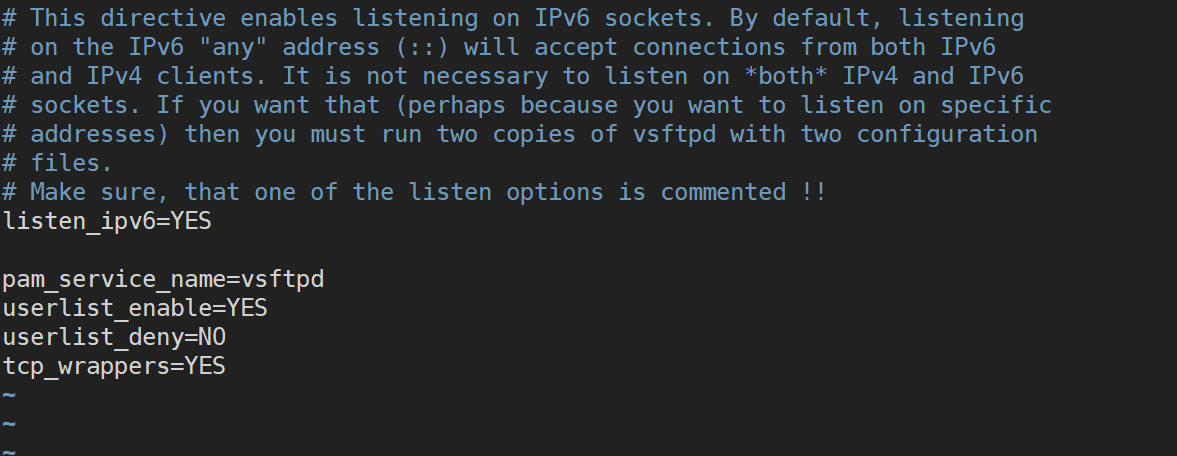
user_list用户列表:
vim user_list编辑:
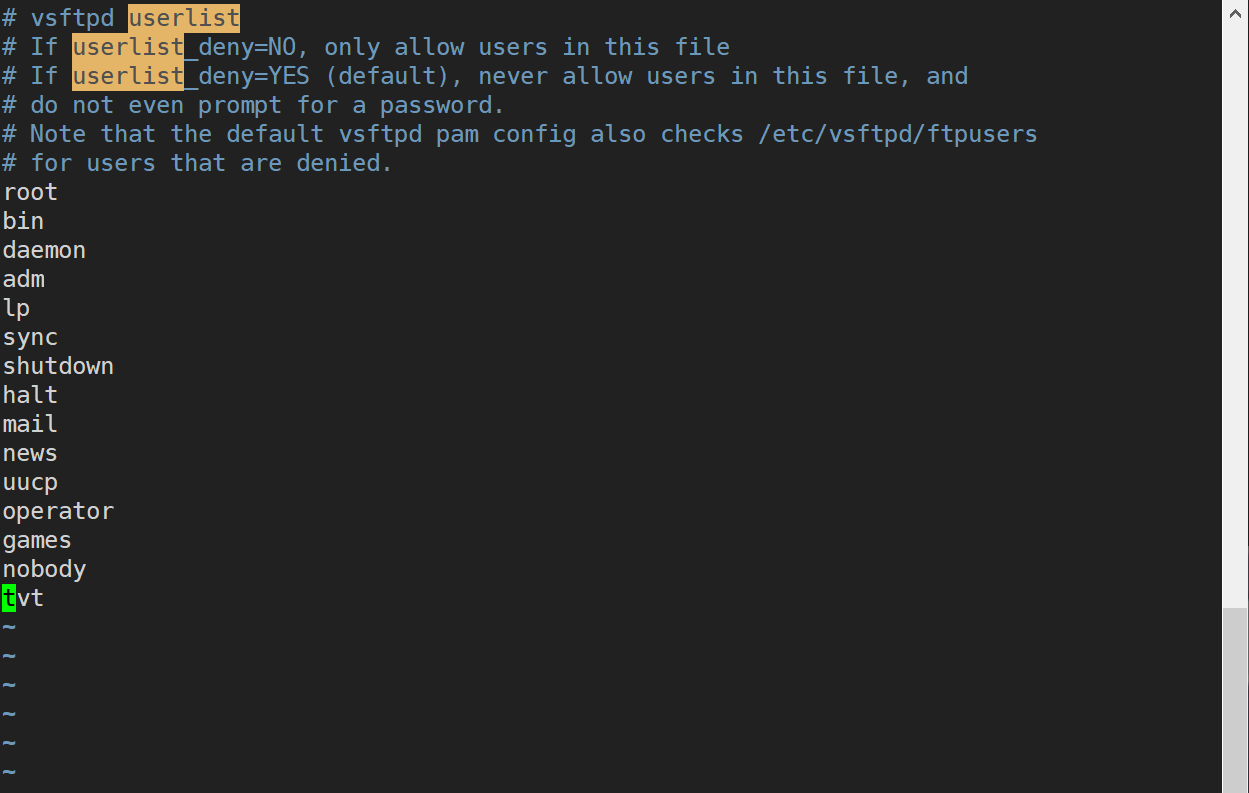
C:\Users\R1chArd>ftp 192.168.179.20
连接到 192.168.179.20。
220 (vsFTPd 3.0.2)
200 Always in UTF8 mode.
用户(192.168.179.20:(none)): xny
530 Permission denied.
登录失败。
ftp> quit
221 Goodbye.
C:\Users\R1chArd>ftp 192.168.179.20
连接到 192.168.179.20。
220 (vsFTPd 3.0.2)
200 Always in UTF8 mode.
用户(192.168.179.20:(none)): ftp
530 Permission denied.
登录失败。
ftp> quit
C:\Users\R1chArd>ftp 192.168.179.20
连接到 192.168.179.20。
220 (vsFTPd 3.0.2)
200 Always in UTF8 mode.
用户(192.168.179.20:(none)): tvt
331 Please specify the password.
密码:
230 Login successful.rz 文件名 #下载指定文件到服务器
sz 文件名 #把服务器的文件下载到客户端

























 182
182

 被折叠的 条评论
为什么被折叠?
被折叠的 条评论
为什么被折叠?










